Editando um Local no Contele Gestor de Equipes
Editando um Local pelo Sistema Web
Para editar um local no sistema web do Contele Gestor de Equipes, siga os passos abaixo:
-
Acesse o Sistema:
- Na barra lateral esquerda, clique em Configurações.
-
Selecione a Opção Locais:
- Dentro de Configurações, clique em Locais. Você será direcionado para a tela onde todos os locais cadastrados são listados.
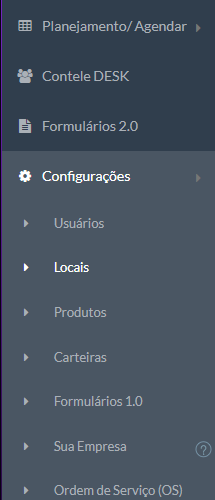
- Dentro de Configurações, clique em Locais. Você será direcionado para a tela onde todos os locais cadastrados são listados.
-
Edite o Local Desejado:
- Localize o local que deseja editar e clique no botão de edição, representado por um ícone de lápis, localizado no canto direito da tela ao lado do local desejado.
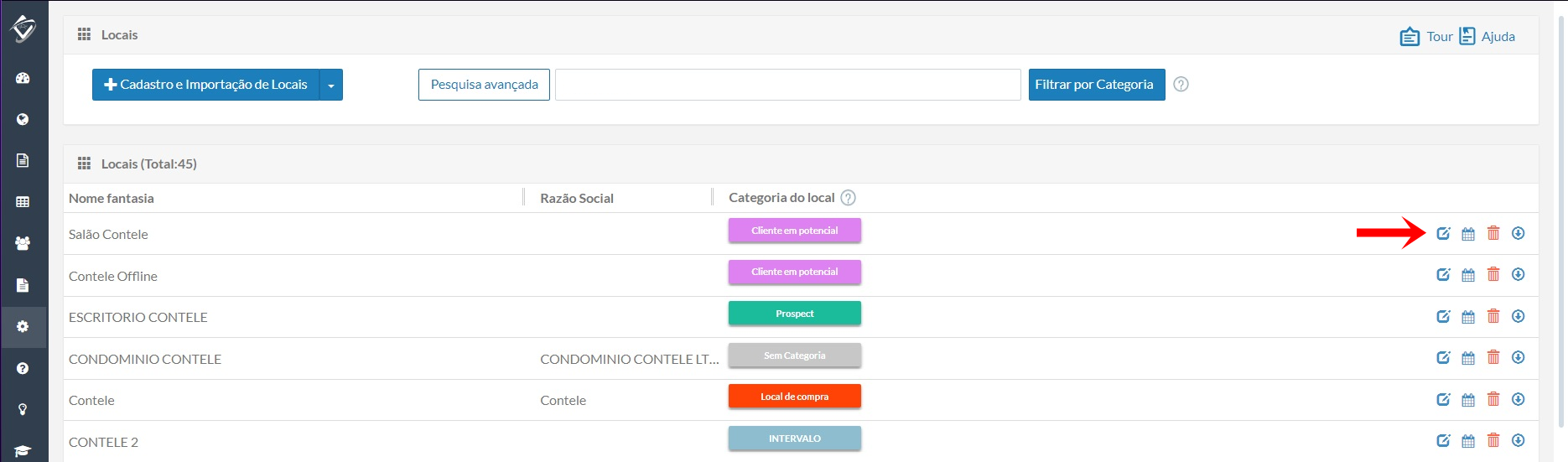
- Localize o local que deseja editar e clique no botão de edição, representado por um ícone de lápis, localizado no canto direito da tela ao lado do local desejado.
-
Altere as Informações Necessárias:
- Após clicar no ícone de edição, faça as alterações desejadas.
-
Salvar Alterações:
- Clique em Salvar para aplicar as alterações feitas.
Editando um Local pelo App
No aplicativo Contele Equipes, siga os passos abaixo para editar um local diretamente do seu dispositivo móvel:
-
Abra o Aplicativo:
- Acesse a tela de Locais.
-
Selecione o Local:
- Toque no local que deseja editar para abrir seus detalhes.
-
Inicie a Edição:
- No canto superior direito da tela, toque no ícone de lápis.
- Obs.: Se não aparecer o ícone do lápis, você não tem permissão suficiente para editar Locais no App e Web. Verifique com o seu Gestor se é possível alterar a configuração.
-
Edite o Endereço:
- Na tela de edição, altere o endereço digitando na barra de endereço (Opção 1) ou selecione o local diretamente no mapa através do ícone de mapa (Opção 2).
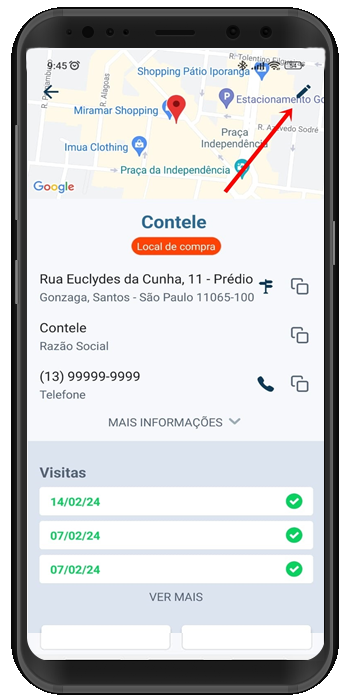
- Opção 1: Para editar os Locais manualmente, inserindo o endereço completo.
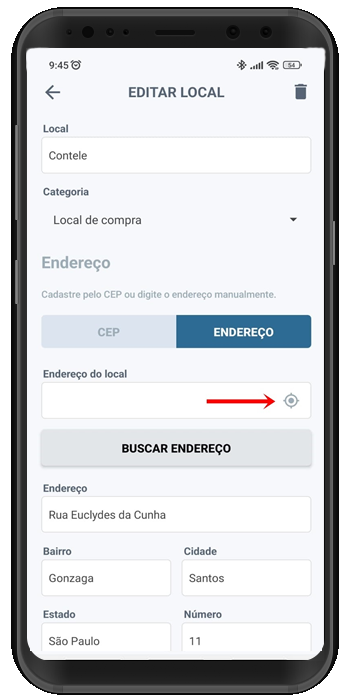
- Opção 2: Para indicar o Local diretamente através do mapa.
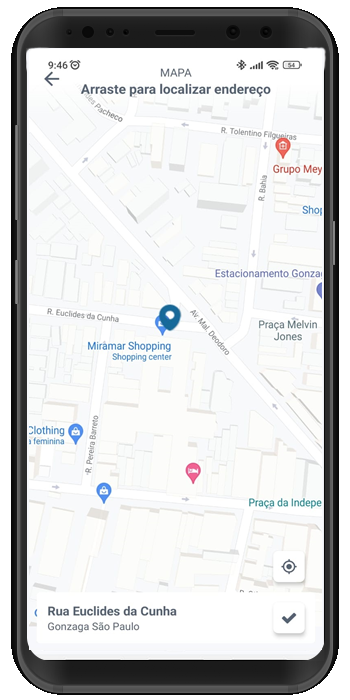
- Clique e arraste o ícone até a localização correta.
- Na tela de edição, altere o endereço digitando na barra de endereço (Opção 1) ou selecione o local diretamente no mapa através do ícone de mapa (Opção 2).
-
Salvar Alterações:
- Após realizar as alterações desejadas, toque em Salvar para confirmar as edições.